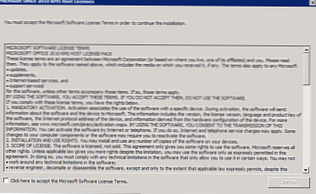Mozilla Corporation imala je tešku sudbinu da se cijelo vrijeme postavlja na drugo mjesto. Njezin preglednik Mozilla Firefox prvo je pokušao preuzeti vodstvo nad Microsoftovim Internet Explorerom koji je nametnuo Microsoft, a zatim i Opera, na Presto motoru, koji je bio mega popularan sredinom 2000-ih. Krajem 2000-ih Fire Fox se pojavio trenutni glavni konkurent - preglednik Google Chrome. A odnedavno raste i prijetnja u obliku preglednog preglednika u sklopu Windows 10 Microsoft Edgea. No, Mozilla Corporation ne odustaje, oni čvrsto vjeruju u svijetlu budućnost Firefoxa i, počevši od verzije 48 preglednika, isporučuju ga s višestrukim postupkom kako bi se ubrzao rad. Za većinu korisnika preglednika ovaj je način vjerovatno aktiviranje, ali prema zadanim postavkama nije aktivan.
1. O višestrukom načinu rada Mozilla Firefox
Multiprocesni način rada, zvan Electrolysis, zvan i e10s, je tehnologija s više navoja obrade podataka, zahvaljujući kojoj sam preglednik, kartice otvorene u njemu i dodaci ugrađeni u njega mogu raditi u okviru ne samo jednog, već nekoliko aktivnih procesa. Korisnici će moći dobiti malo poboljšanje performansi ako koriste Internet putem Mozilla Firefox. Istina, takav će porast biti vidljiv samo na slabim računalnim uređajima. Multiprocesni način dizajniran je za ubrzavanje pokretanja web mjesta i općenito povećavanje reakcije preglednika. Pored povećanja produktivnosti, stabilnost i sigurnost preglednika će se povećati zbog uvođenja višeprocesnog načina..
Višestruki način rada Mozilla Firefox ne funkcionira kao Google Chrome. Potonji ima aktivne kartice i proširenja istaknuta u mnogim zasebnim procesima. Mozilla Firefox nakon aktiviranja višeprocesnog načina rada pored samog postupka preglednika imat će samo jedan dodatni postupak, koji će osigurati rad otvorenih kartica i instaliranih dodataka. Korporacija Mozilla planira u skoroj budućnosti povećati broj aktivnih procesa pretraživača.
Glavni nedostaci višeprocesnog načina rada Mozilla Firefox su dva - povećana potrošnja RAM-a i nekompatibilnost nekih dodataka s ovim načinom rada.
2. Kako omogućiti Mozilla Firefox višeprocesni način rada
Mozilla Firefox višeprocesni način rada aktiviran je u skrivenim postavkama. Prije nego što izravno prijeđete na uključivanje višeprocesnog načina, preporučljivo je napraviti kopiju posebne datoteke s trenutnim postavkama Firefoxa kako biste u budućnosti sve mogli vratiti u nekoliko klikova i ne zamarati se pretraživanjem postavki ili ponovnom instaliranjem preglednika. U adresnu traku Firefoxa unesite adresu stranice za podršku informacija u pregledniku:
o: potpora
Na ovoj stranici, u tablici "Informacije o aplikaciji", potražite stupac "Mapa mape profila" i kliknite gumb "Prikaži mapu".
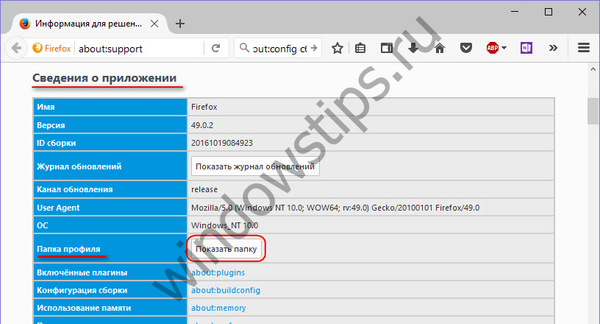
U programu Explorer otvorit će se mapa profila preglednika u kojoj trebate pronaći datoteku s nazivom "prefs" i proširenjem ".js". Trebate napraviti kopiju ove datoteke i pohraniti je na neko sigurno mjesto..
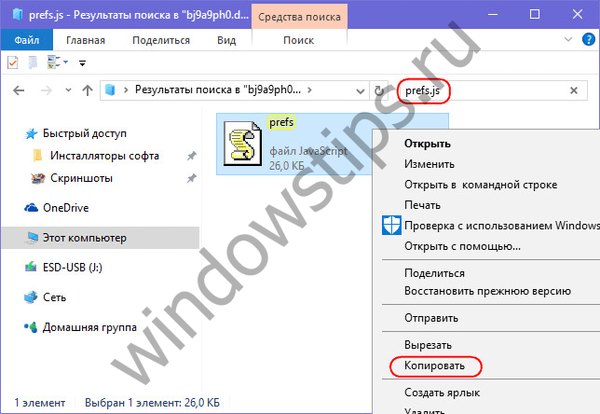
Sada možemo započeti aktivaciju višeprocesnog načina. Unosimo u adresnu traku:
o: config
Kliknite gumb na kojem piše "Prihvaćam rizik".
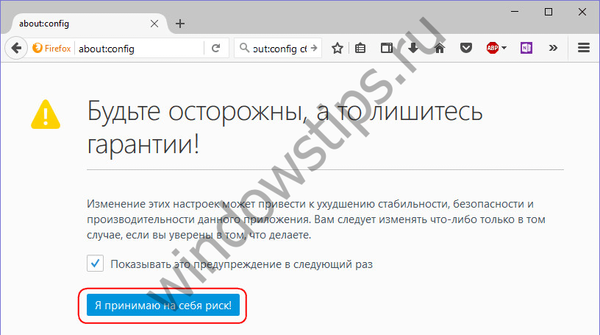
Zatim u polje pretraživanja otvorenog odjeljka skrivenih postavki Firefoxa unesite naziv parametra:
browser.tabs.remote.autostart
Ovo je opcija s više procesa. Dvaput kliknite za promjenu unaprijed definirane vrijednosti ovog parametra iz "false" u "true".
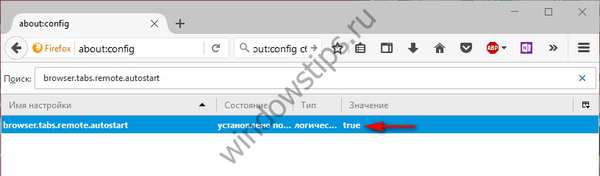
Zatim unesite u polje za pretraživanje:
extensions.e10sBlockedByAddons
Aktivacija ovog parametra potrebna je u slučaju da ga Firefox dodaci koji nisu prilagođeni za rad s višestrukim postupcima blokiraju. Ovdje trebate dvaput kliknuti zadanu vrijednost "true" da biste zamijenili s "false".
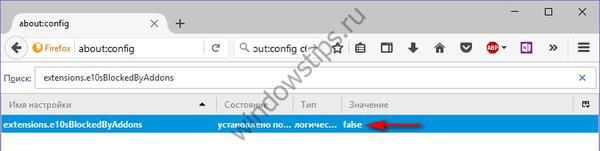
Da biste u potpunosti iskusili učinak višeprocesnog načina Firefoxa, možete postaviti preglednik da koristi više procesorskih jezgara računala. U polje za pretraživanje parametara unesite:
dom.ipc.processCount
Dvaput kliknite da biste otvorili prozor za uređivanje vrijednosti. Umjesto zadane vrijednosti "1", upišite "2", "4" ili "8" u skladu s brojem procesorskih jezgara dodijeljenih pregledniku.
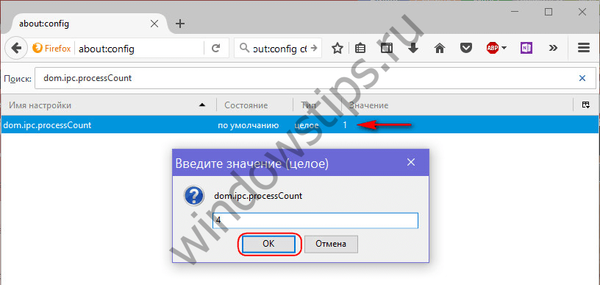
Nakon dovršetka uređivanja postavki za skrivene postavke, ponovno pokrenite preglednik.
Da biste onemogućili višeprocesni način Firefoxa, morate prema tome učiniti suprotno. Ali lakše je vratiti preglednik u zadane postavke zamijenivši datoteku prefs.js u trenutnom izdanju prethodno napravljenom kopijom u mapi profila preglednika.
Dobar dan!